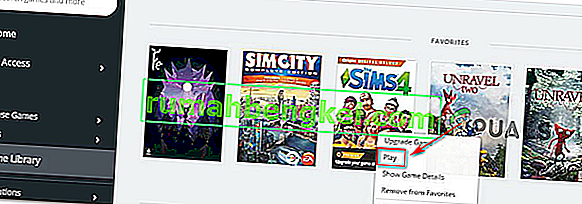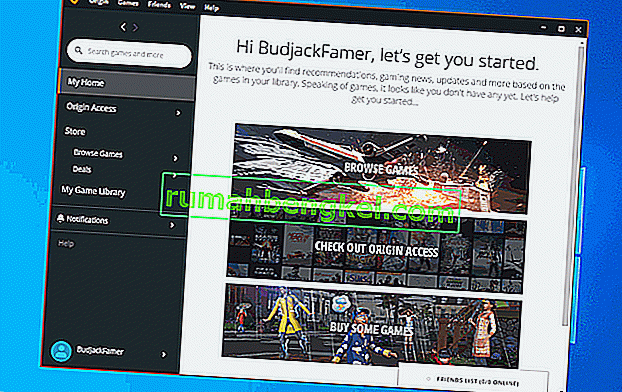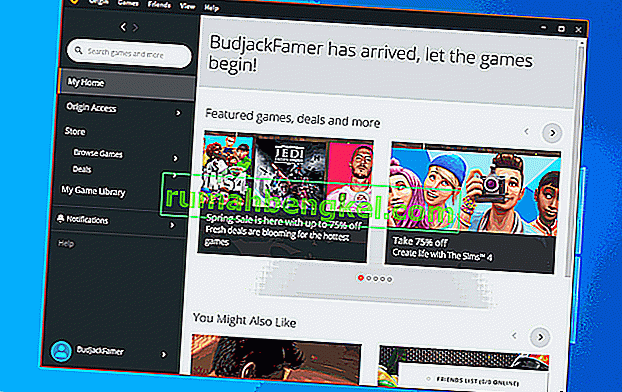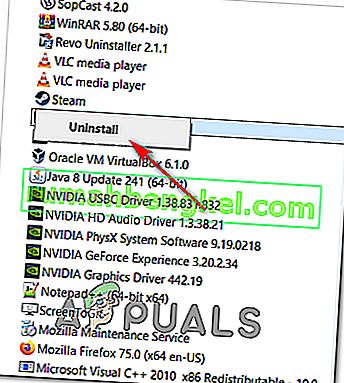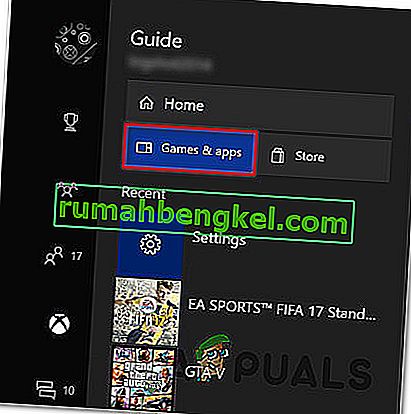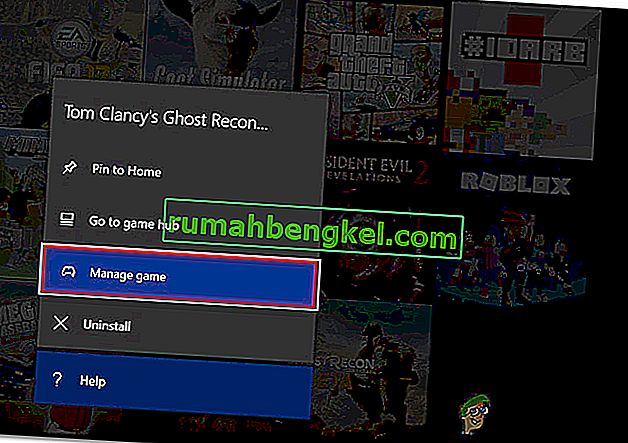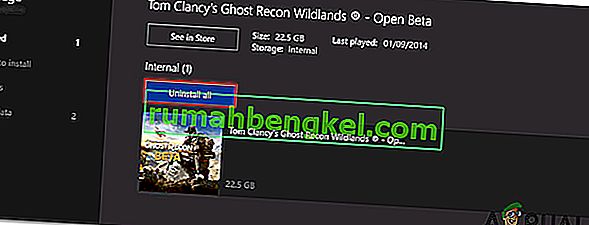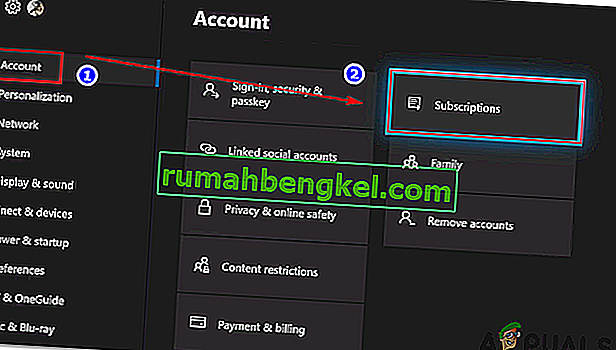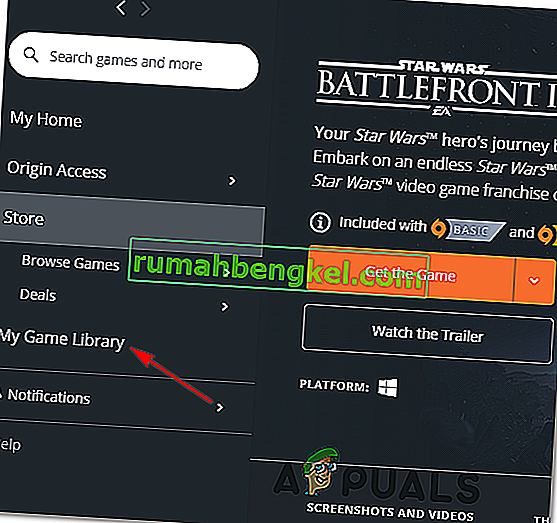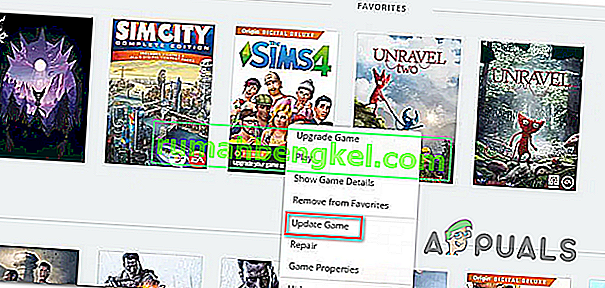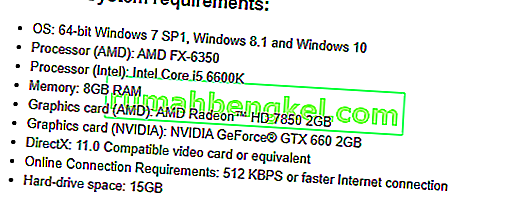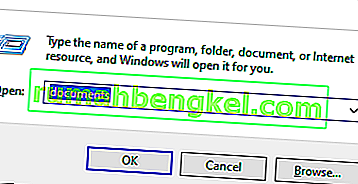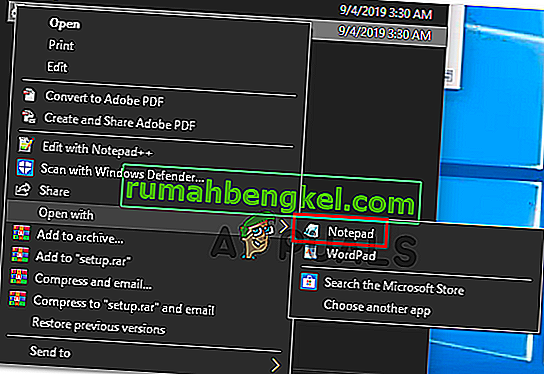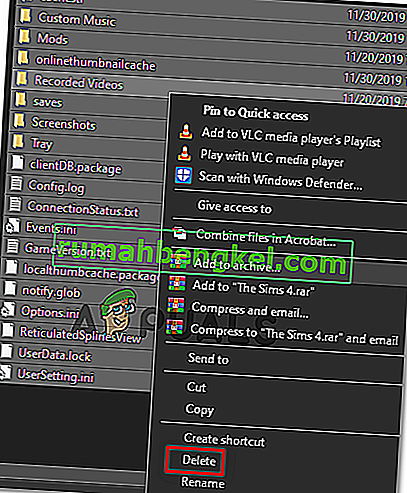Возможно, ваша проблема связана с dx12, поэтому, для начала, попробуйте отредактировать файл BootOptions, он находится в C:UsersИмя пользователяDocumentsSTAR WARS Battlefront IIsettings
Напротив EnableDx12 вместо 1 поставьте 0.
Закройте файл с сохранением.
Если не поможет…
В отчетах проблем с игрой я не вижу.
Зато вижу вот эту проблему:
13.06.2018 16:52 Имя сбойного приложения: mbamservice.exe Имя сбойного модуля: ScanControllerImpl.dl Код исключения: 0xc0000005
Путь сбойного модуля: C:PROGRAM FILESMALWAREBYTESANTI-MALWAREScanControllerImpl.dll
Про код исключения 0xc0000005 почитайте по ссылкам
http://www.0xc0000005.com/index.ru.html.
http://www.fordus.org.ua/Domoy/oshibka-0xc0000005.html
https://allerror.ru/oshibki/oshibka-0xc0000005-kak-ispravit-oshibku-0xc0000005.html
И, знаете, когда антивирусное приложение вылетает с этим кодом исключения… Это наводит на размышления.
Поэтому могу предложить только следующее.
Предлагаю сделать последовательно такие действия:
б) следовать всем инструкциям, сканировать в безопасном режиме дисковое пространство ВСЕ полностью.
2. Выполняете чистку системы программой Ccleaner.
Инструкция от ЕА.
Прочие инструкции: тыц, дыц.
3. После этого выполняете команды в командной строке от Администратора:
SFC /SCANNOW
Если устранены ошибки — перезагрузить ПК
dism /Online /Cleanup-Image /ScanHealth
Если устранены ошибки — перезагрузить ПК
dism /Online /Cleanup-Image /RestoreHealth
Если устранены ошибки — перезагрузить ПК
4. Почистить кэш Origin.
Закройте Ориджин и удалите папки (у вас должно быть включено отображение скрытых папок):
C:Users(user name) AppDataLocalOriginOrigin
C:Users(user name)AppDataRoamingOrigin
C:ProgramDataOrigin
Запустите клиент Origin с правами администратора и дождитесь окончания проверки файлов.
5. Удалите полностью папку с настройками игры C:UsersИмя пользователяDocumentsSTAR WARS Battlefront II
——————————————————————————-
Сталкер багов не боится! Игравшего в народную солянку вылетами на рабочий стол не возьмешь!
Не являюсь сотрудником ЕА. HERO — это статус волонтера. Не являюсь техническим специалистом, нянькой, жилеткой для нытья. Не отвечаю на вопросы в личных сообщениях. Не сюсюкаю и не утешаю. Все, что я пишу на форуме, является моим субъективным имхо и не отражает чьей-либо официальной позиции.
Win 10 x64 HP / i5-3550 / asus P8Z77-V LE / DDR3 2x8Gb 1600 МГц Corsair / GTX970 EVGA SSC ACX 2.0+ / SSD 250 Гб Samsung 860 Evo +1.5 Тб Seagate Barracuda + 3Тб Hitachi Deskstar / AeroCool Vx-9 PRO / Corsair TX650W / 23.8″ Philips 242V8A
Обновлено: 28.01.2023
Origin seems to be running np communication with Orange is possible
Помогите, очень прошу. Пишу со старого аккаунта тёти.
откройте диспетчер задач, затем процессы и подробно. Там найдите все процессы связанные с Origin и EA и закройте их через диспетчер задач.
отключи контроль учетных записей
На пиратке играю, у меня на компе про ориджин и не наслышано.
У меня нет возможности поставить себе лицензию, неужели нет других способов избавиться от этой проблемы?
Марина не важно Оракул (60281) возможно поможет переустановка . у меня симс 4 пиратка запустилась и работала без проблем
так тебе нужно скачать ориджин. если у тебя есть таблетка, то все будет збс. вообще, когда скачиваете торрент файлы (в частности игры и приложения), смотрите на вкладочку «установка», после чего не задавайте вопросы тут, так как в той вкладочке все подробно написано, как, что, куда устанавливать.
Ну, скачивала пиратку. Таблетка есть. Следовала инструкции по установке, первое время всё работало. Проблема появилась недавно. До этого ещё полгода играла и всё нормально было.
Недавно решил перепройти Jedi: Fallen Order. После скачивания и установки репака (да, я пират), игра не запустилась. Причём процесс не появился в диспетчере задач, чёрного экрана не было, вылета не было.
После клика по иконке игра выдала вот эту ошибку: origin seems to be running no communication with orange is possible.
Буквально 2 месяца назад я играл на этом же репаке в эту игру и всё работало правильно.
Что делать? Помогите пожалуйста!
Просто выключи интернет-соединение, и запусти ее снова. Вероятность успеха 99.9%
Не помогло. Даже ПК перезагрузил после отключения инета.
CoinMC Help Гуру (3064) Ариман Каримбаев, Так же запускай игру от имени администратора или в свойствах поставь «запуск от имени администратора» и все будет нормально.
Удали некоторые файлы в таблетки.
OrangeEmu64.dll
dbdata.dll
Должно помочь, я считаю
от имени администратора она уже по умолчанию запускается ничего не помогает
не знаю насчет твоей ошибки, но единственное что работало у меня (и с абсолютно другой ошибкой у моего друга) — поменять дату на компе на любой день 19 года. звучит как примета какая-то, но мне помогло
Олег Гуру (3256) Ариман Каримбаев, что за напасть такая..
Для начала отключить интернет, ротом через меню пуск найти командную строку и запустить от имени администратора, прописать format, после чего перезапустить пк, должно помогти, буду рад если помог
Переустановите игру с выключенным антивирусом/защитником, после установки игры, добавьте её в список исключений вашего антивируса/защитника
Только после этого можете запускать игру
запускать надо этот файл*
/Star Wars Jedi Fallen OrderSwGameBinariesWin64starwarsjedifallenorder.exe
Ссылку кинь где качал. Два варианта либо скачал лицуху и к ней должен быть отдельно кряк либо антивирус сожрал таблетку.
файлы надо заменить в корневой папке, должна быть папка с кряком в репаке
После недавнего релиза PC-версии Star Wars Jedi: Fallen Order пользователи начали сообщать о многочисленных проблемах с игрой. Дело не только в багах, но жалобы распространяются на зависания и вылеты из игры. Активные пользователи уже начали поиск возможных исправлений и есть в этом направлении некоторые результаты.
Что касается вылетов из игры:
- Обновите драйвера видеокарты до последней версии.
- Отллючите полноэкранную оптимизацию. Откройте папку с файлами Star Wars Jedi: Fallen Order, щелкните ПКМ по файлу игры и выберите «Свойства». Перейдите на вкладку «Совместимость» и установите значок на отключении полноэкранной оптимизации. Сохраните изменения.
- Прекратите разгонять процессор и верните его параметры к значениям по умолчанию.
В сервисе Steam игра попросту бывает не запускается. Для этого нужно проверить файлов игры в Steam. Войдите в аккаунт, откройте «Библиотеку» и щелкните ПКМ по названию игры. Выберите «Свойства», откройте вкладку «Локальные файлы» и запустите проверку. Steam автоматически исправит все файлы игры. Если проблема не устранена, то ошибка может быть связана с перегрузкой серверов EA.
Некоторые пользователи сообщают о том, что в игре не работает клавиатура с мышью. Эту проблему вызывает Discord и попросту стоит отключить «Оверлэй». Для этого откройте «Настройки приложения», выберите «Оверлэй» и отключите его для игры. В Origin оверлэй работает нормально, но на всякий случай сообщаем, как его отключить: «Настройки приложения» / Origin / отключите опцию «Включить Origin для игры».
Читайте также:
- Как убрать пролог в battlefield 5
- No module named mcpi minecraft ошибка что делать
- Cyberpunk 2077 unhandled exception ошибка 0xc000001d
- Cities skylines ошибка getthreadcontext failed
- Don t starve together вылетает при запуске
orangeemu.dll – динамическая библиотека, которая по умолчанию отсутствует в Windows, но при этом необходима для корректной работы игр серии The Sims и некоторых других от студии MAXIS. Она устанавливается вместе с играми. Однако некоторые пользователи при попытке запустить те же «Симс» получают сообщение об ошибке, в котором говорится, что данный файл в системе не найден или вовсе с текстом «orangeemu.dll — Hello ;)», что значит примерно то же самое.
Содержание
- Как устранить ошибку с файлом orangeemu.dll
- Вариант 1: Переустановка с отключенным антивирусом
- Вариант 2: Зарегистрировать библиотеку в системе
- Вариант 3: Обновить Windows
- Вариант 4: Обновить драйвера видеокарты
- Вариант 5: Обновление DirectX
- Вариант 6: Запустить проверку и исправление целостности системных файлов
- Вариант 7: Снятие изоляции с ядра
Появление ошибки с фалом orangeemu.dll означает, что он либо не обнаружен игрой (не был установлен или был удален), либо оказался поврежден из-за некорректной установки, действия пользователей или других программ.
Далее постараемся разобраться, каким образом можно восстановить работоспособность игры и устранить ошибку, связанную с данным файлом.
Вариант 1: Переустановка с отключенным антивирусом
Это будет больше актуально для владельцев пиратских копий игры, так как некоторые антивирусы могут мешать их установки, повреждая файлы, входящие в установочный пакет. Некоторые из них попадают в карантин или вовсе удаляются, что может случиться и с рассматриваемым файлом.
Мы советуем изначально удалить игру. Ознакомьтесь с нашей статьей об удалении программ в Windows 7. Даже если вы пользуетесь «восьмеркой» или «десяткой» представленные инструкции будут для вас актуальны.
После удаления игры отключите свой антивирус или добавьте папку с игрой и установочным файлом в исключения антивируса. В качестве примера рассмотрим взаимодействие с Защитником Windows 10 (добавим папку с игрой в исключения):
- Запустите Защитник Windows. Проще всего это сделать через поисковую строку: Win+S или клик по иконке лупы в панели задач. Введите туда «Защита от вирусов и угроз». Перейдите по первому же варианту в выдаче.
- В блоке «Параметры защиты от вирусов и других угроз» нажмите по надписи «Управление настройками».
- Долистайте окошко с настройками до блока «Исключения». Там нажмите на ссылку «Добавление или удаление исключений».
- В окошке добавления исключений нажмите по кнопке «Добавить исключение». Выберите тип исключения «Папка».
- Укажите папку, в которой находится установочный файл с игрой, а также папку, куда будет установлена сама игра. Подтвердите создание исключения.
Только после этих операций можно заново выполнять установку, не опасаясь, что антивирус повредит какие-либо файлы.
Вариант 2: Зарегистрировать библиотеку в системе
Так как файл библиотеки orangeemu.dll распространяется только в играх от определенного разработчика, то в Windows могут возникнуть проблемы с их регистрацией в системе. В этом случае игра будет показывать ошибку. Проблема решается принудительной регистрацией библиотеки в системе. Для этого нужно обладать правами администратора.
Регистрация новой библиотеки происходит через «Командную строку» — так быстрее и надежнее.
- Выполните запуск «Командной строки» от имени администратора. В Windows 10 это можно сделать быстро с помощью поисковой строки по системе, которая вызывается сочетанием клавиш Win+S. Введите туда наименование искомого объекта. В нашем случае это «Командная строка». Обязательно выберите пункт «Запуск от имени администратора».
- Желательно изначально отменить текущую регистрацию для DLL-библиотеки, чтобы не спровоцировать в будущем дополнительные ошибки. Делается это с помощью команды regsvr32 /u orangeemu.dll. Введя ее нажмите клавишу Enter, чтобы команда применилась.
- Теперь можно сделать повторную регистрацию библиотеки с помощью команды: regsvr32 /i orangeemu.dll. Аналогично нажмите Enter для ее применения.
Процедура повторной регистрации библиотеки займет несколько секунд. После нее можете закрыть «Командную строку» и выполнить запуск игры. Перезагрузка компьютера в этом случае совершенно необязательна.
Вариант 3: Обновить Windows
Если проблема появляется при запуске последних игр MAXIS, например, The Sims 4, то проблема может быть в не сделанном обновлении системы. Дело в том, что библиотека orangeemu.dll в новых играх разработчика активно взаимодействует с элементами системы, а несвоевременное обновление может повлечь за собой проблемы во взаимодействии.
Мы рекомендуем установить актуальные обновления для системы, чтобы библиотеки работали корректно. Сделать это можно таким образом:
- Откройте окно «Параметры». В Windows 10 это можно быстро сделать, воспользовавшись сочетанием клавиш Win+I. Также как вариант можно нажать по иконке «Пуска», а затем по шестеренки в правой части.
- В окне «Параметры» перейдите к разделу «Обновление и безопасность».
- Даже если система пишет, что все нормально и все последние обновления установлены, все равно воспользуйтесь кнопкой «Проверить наличие обновлений».
- Будет запущена проверка. Она может занять некоторое время. Как правило, это не более нескольких минут. По завершении, если найдутся неустановленные обновления, система предложит их установить.
- Согласитесь с установкой и ожидайте, пока она не будет завершена. Обычно процесс занимает не более нескольких минут.
Когда актуальные обновления будут установлены компьютер перезагрузится. Попробуйте запустить игру.
Вариант 4: Обновить драйвера видеокарты
Неактуальные или несовместимые драйвера видеокарты тоже могут повлиять на корректность работы файла orangeemu.dll. Если вдруг обнаружится конфликт двух составляющих, на экране появится ошибка, а игра непредвиденно завершит свою работу. Мы рекомендуем проверить драйвера вашей видеокарты на актуальность и установить необходимые обновления, если это потребуется.
У нас есть статьи про обновления драйверов видеокарт от двух основных фирм – AMD и NVIDIA.
Вариант 5: Обновление DirectX
Здесь ситуация примерно такая же как с Windows и драйверами видеокарты. Для корректной работы игр мы рекомендуем скачать и установить актуальную версию DirectX с официального сайта Microsoft:
- Откройте официальную страницу загрузки по этой ссылке. Воспользуйтесь ссылкой на сайте, которая обернута в текст «Нажмите здесь, чтобы загрузить вручную».
- Запустите загруженный установочный файл. При появлении предупреждения от системы безопасности подтвердите свои намерения выполнить установку.
- В окошке приветствия у установщика установите маркер на «Я принимаю условия данного соглашения» и нажмите кнопку «Далее», чтобы продолжить процесс.
- Вам может быть предложено установить панель Bing. Это не требуется, поэтому снимите с соответствующего пункта галочку и нажмите «Далее».
- После этого начнется непосредственно процесс установки. Ожидайте завершения инсталляции. По ее окончании на панели должно появиться уведомление об успешном обновлении DirectX.
Когда закончите можете переходить сразу же к попыткам запустить игру, с которой у вас были проблемы. Если они действительно были связаны с несовместимостью библиотек, то проблема после проделанной инструкции будет успешно исправлена.
Вариант 6: Запустить проверку и исправление целостности системных файлов
Если системные файлы были повреждены, то это тоже может привести к проблемам с библиотекой orangeemu.dll, так как она взаимосвязана с данными файлами. Если повреждения системных файлов несущественны, то их можно восстановить с помощью нескольких команд в «Командной строке», однако выполнение процесса восстановления займет некоторое время.
Мы уже рассматривали, как восстановить системные файлы в Windows 10. Представленная по ссылке инструкция будет актуальна и для других версий операционной системы.
Вариант 7: Снятие изоляции с ядра
Системное ядро в «десятке» более изолировано, чем в других версиях Windows. Это позволяет избежать или минимизировать ущерб вирусных атак, однако в редких случаях изолированное ядро может мешать работе некоторых сторонних DLL-библиотек.
Читайте также:
Исправление ошибки с файлом XAPOFX1_5.dll
Устранение проблем с библиотекой xrCore.dll
Отсутствует файл Bink2w64.dll
Исправление ошибки с файлом Binkw32.dll
В качестве крайней меры, если предыдущие варианты решения проблемы не помогли, мы предлагаем отключить изоляцию ядра. Сделать это можно так:
- Перейдите в «Параметры» Windows 10. Как это сделать было написано выше.
- В окошке «Параметров» выберите «Обновление и безопасность».
- Переключитесь в раздел «Безопасность Windows» в левом меню.
- Здесь вас интересует категория «Область защиты» и пункт «Безопасность устройства».
- В новом окне нажмите по надписи «Сведения об изоляции ядра».
- В блоке «Целостность памяти» установите переключатель в неактивное положение.
Отключив целостность ядра вам потребуется выполнить перезагрузку компьютера, чтобы изменения наверняка применились. Попробуйте запустить игру, с которой у вас были проблемы.
Мы разобрали популярные причины, по которым пользователи встречаются с ошибкой orangeemu.dll, а также решения к ним. Вам придется отыскать методом подбора подходящее для вас решение.
Alt+Tab when the game launches and check your firewall rules. You may have to delete your firewall rules for Battlefront, then restart the game twice and Alt+Tab each time to allow Battlefront through your firewall. Check your firewall is set to prompt you about new programs or programs that would like to access the internet. I’ve noticed Origin asks me every time to create new firewall rules when I launch a game now, Battlefront lobby is empty though so like SERVER BROWSER perhaps, I don’t know, I’m not very bright, but it could be a good idea (to have a server browser, just like BF4)? I mean George Lucas looks pretty sad, and the poor guy gets way more * than he deserves even if he has like a really, really, really bad temper (which I know nothing about, you did not hear that from me OK).
![Код ошибки: 770 Невозможно подключиться к серверам EA [Полное исправление]](https://clickthis.blog/wp-content/uploads/2022/05/error-code-770-656x288.webp)
Код ошибки EA 770 является обычным явлением для большинства геймеров. В основном это происходит в игре Star Wars Battlefront 2.
Поскольку Battlefront 2 так популярна на Xbox, ПК и PS4, неудивительно, что многие пользователи жалуются на эту ошибку.
Если у вас возникли проблемы при попытке воспроизведения или доступа к контенту на серверах EA, возможно, они не работают, поэтому попробуйте обновить и посмотреть, сохраняется ли проблема.
В других случаях это могут быть просто проблемы с вашим маршрутизатором, поэтому убедитесь, что вы перезагрузили маршрутизатор или выбрали маршрутизатор со стабильным подключением к Интернету.
Что означает код ошибки 770?
Код ошибки 770 — это распространенная ошибка, возникающая при попытке играть в игру на ПК, Xbox One и PS4. Это также может быть вызвано поврежденными файлами в папке установки игры.
Когда вы сталкиваетесь с ошибкой, вы не можете играть в игру. Наиболее распространенной причиной этой ошибки является проблема с подключением между вашей консолью и серверами EA.
Иногда ваша VPN также может блокировать подключение к серверам EA. Если вы столкнулись с этой проблемой, попробуйте перезапустить маршрутизатор или модем и снова протестировать соединение.
Почему я не могу подключиться к сети в Battlefront 2?
Код ошибки 770 в Star Wars Battlefront 2 довольно распространен, учитывая популярность игры. Если у вас возникли проблемы с подключением, это может быть вызвано одной или несколькими из следующих причин:
- Плохое подключение к Интернету. Убедитесь, что ваш компьютер/консоль подключен к Интернету и не испытывает никаких проблем, таких как низкая пропускная способность. Если вы используете беспроводное соединение, убедитесь, что вы не слишком далеко от маршрутизатора/модема.
- Настройки брандмауэра. Некоторые брандмауэры могут блокировать доступ игры к определенным портам или IP-адресам, что препятствует правильному подключению к сети. Вам нужно будет временно отключить брандмауэр, чтобы посмотреть, решит ли это проблему.
- Проблемы с сервером. Возможно, серверы EA просто не работают и скоро будут восстановлены. Вы можете проверить официальную страницу, чтобы узнать, есть ли какие-либо запланированные простои, или отправить их по электронной почте напрямую.
Часто вы всегда можете перезагрузить консоль, чтобы устранить проблему, но если это не сработает, перейдите к более сложному устранению неполадок.
Как исправить код ошибки 770?
1. Проверьте интернет-соединение
Сила вашего интернета играет огромную роль в вашем подключении к игре. Если он не сильный, вы будете продолжать отключаться. Проверьте, достаточно ли пропускной способности, и отключите любые другие устройства, которые могут перегружать вашу пропускную способность.
Вы также можете подключить кабель Ethernet напрямую к консоли или ПК для более стабильного подключения к Интернету.
2. Перейдите на статический IP
- Нажмите комбинацию клавиш Windows+ I, чтобы открыть Настройки.
- Перейдите в Сеть и Интернет .
- Нажмите на Wi-Fi и найдите текущее соединение.
- Выберите «Изменить настройки IP» и нажмите «Вручную».
- Включите кнопку IPV4 и введите свой IP-адрес в поле Preferred DNS, чтобы установить статический IP-адрес.
3. Настройте переадресацию портов
- Перейдите в веб-браузер и войдите в свой маршрутизатор.
- Найдите раздел Переадресация.
- Заполните соответствующий IP-адрес вашего ПК или игровой консоли в соответствующих разделах.
- Введите порты TCP и UDP в соответствующие разделы.
- Перезагрузите роутер, чтобы настройки вступили в силу.
4. Настройте демилитаризованную зону
- Перейдите в свой веб-браузер и войдите в свой маршрутизатор, чтобы получить доступ к настройкам.
- Найдите параметр «Демилитаризованная зона» и включите его.
- Введите IP-адрес вашей консоли по указанному пути.
- Щелкните Сохранить, чтобы применить внесенные изменения.
Код ошибки EA 770 — это лишь один из многих кодов ошибок Battlefront 2, с которыми вы, возможно, сталкивались. У нас также есть руководство по кодам ошибок Battlefront 2 и соответствующим исправлениям, которые вы можете проверить.
Сообщите нам, какое из приведенных выше решений сработало для вас, в разделе комментариев ниже.
Несмотря на то, что EA провозгласила Star Wars Battlefront 2 коммерческим успехом, существует множество проблем, которые все еще преследуют эту игру спустя годы после ее первоначальной даты выпуска. Пользователи Xbox One и ПК сообщают, что игра просто не запускается.
Оказывается, этот конкретный сценарий будет вызывать несколько разных компонентов:
- Ошибка происхождения. Возможно, вы не сможете запустить игру из-за сбоя в источнике. Один из способов обойти эту ошибку — попытаться запустить игру через контекстное меню.
- Поврежденные файлы в облачном хранилище. Если вы столкнулись с этой проблемой при попытке запустить SWBF II через Origin, запуск может завершиться неудачно из-за выбора файлов, размещенных в облачной папке, выделенной для этой игры. Чтобы проверить эту теорию, попробуйте запустить игру после отключения функции облачного хранилища в настройках Origin.
- Противоречивый внутриигровой оверлей Origin — многие игры в настоящее время испытывают проблемы с функцией наложения Origin, и Star Wars Battlefront II — одна из них. Чтобы избежать этой проблемы, просто отключите функцию наложения в игре в меню «Настройки» и аналогичную функцию в свойствах игры.
- Поврежденная установка игры. Поврежденная установка игры также может быть основной причиной этой проблемы. Подтверждено, что это происходит как на ПК, так и на Xbox. Чтобы решить эту проблему в этом случае, просто переустановите игру вместе со всеми установленными дополнениями.
- Срок действия подписки Xbox Gold истек — на Xbox One вы также можете ожидать появления этой ошибки, поскольку ваше членство Gold больше не действует или истекло. Чтобы решить эту проблему, просто продлите свое членство, перезапустите консоль, и вы сможете без проблем запустить игру.
- Автообновление Origin не работает — если у вас возникла эта проблема с Origin, имейте в виду, что эта конкретная программа запуска имеет тенденцию «забывать» обновить Star Wars Battlefront II (это постоянно подтверждается пользователями). В этом случае вам следует попытаться принудительно выполнить обновление через контекстное меню.
- В Windows 7 отсутствует пакет обновления 1. Если вы по какой-то причине все еще используете Windows 7, имейте в виду, что для правильной работы игре требуется пакет обновления 1 (обновление платформы 6.1). Если это применимо, вам нужно будет установить последнее обновление с официальной страницы загрузки Microsoft.
- Игра не запускается с текущими настройками — на ПК игра может не запускаться из-за некоторых настроек, несовместимых с возможностями вашего графического процессора. В этом случае вы можете решить проблему, отредактировав файл BootOptions из Documents и принудительно запустив игру в оконном режиме без DX13 и сглаживания. Если это не сработает, вы также можете попробовать полностью удалить содержимое папки «Настройки».
Запуск игры из меню библиотеки (Origin)
Безусловно, большинство проблем, связанных с этой игрой, сообщается в Origin, что иронично, учитывая, что издатель игры также является владельцем этого игрового магазина.
К счастью, некоторые затронутые пользователи обнаружили обходной путь в случаях, когда игра отказывается запускаться.
Если вы выберете игру в Origin, нажмете «Играть» на странице игры, и ничего не произойдет, возможно, вы сможете обойти проблему. Как оказалось, вы могли бы запустить игру в обычном режиме, используя раскрывающееся меню, связанное с Star Wars Battlefront 2.
Для этого откройте Origin и нажмите « Моя игровая библиотека». Но вместо того, чтобы выбирать игру, которую вы обычно делаете, щелкните ее правой кнопкой мыши и выберите «Играть» во вновь появившемся контекстном меню.
Сделайте это и посмотрите, может ли игра нормально запуститься. Если у вас все еще есть та же проблема, перейдите к следующему потенциальному исправлению ниже.
Отключение облачного хранилища в Origin
Одна потенциальная проблема, которая может в конечном итоге помешать запуску игры, — это поврежденные файлы, хранящиеся в облачной службе Origin.
Некоторые пользователи, столкнувшиеся с теми же проблемами, подтвердили, что StarWars Battlefront II наконец-то запустился после того, как они открыли настройки Origin и отключили облачное хранилище. После этого и повторной попытки запустить игру проблема перестала возникать.
Если вы считаете, что этот сценарий может быть применим, следуйте приведенным ниже инструкциям, чтобы отключить функцию облачного хранилища в вашей установке Origin, и посмотрите, решит ли это ваши проблемы:
- Откройте Origin и используйте ленточное меню вверху, чтобы выбрать Origin> Настройки приложения .
- Как только вы войдете в меню настроек приложения , перейдите в правую часть окна Origin и нажмите Installs & Saves .
- Затем прокрутите вниз до раздела облачного хранилища и просто снимите флажок, связанный с сохранениями.
- Запуск Star Wars Battlefront II и посмотреть , если игра может начать нормально.
Если та же проблема все еще возникает, и вы по-прежнему не можете играть в игру, перейдите к следующему потенциальному исправлению ниже.
Отключение наложения Origin в игре (Origin)
Как оказалось, эта конкретная проблема также может быть вызвана ошибкой, вызванной использованием функции наложения в Origin в игре. Некоторые пользователи обнаружили, что в их случае игра отказывается запускаться, пока включена функция наложения.
Если тот же сценарий применим к вам, попробуйте отключить функцию наложения в игре, прежде чем пытаться запустить игру — даже если вы любите использовать инструмент наложения для просмотра своего FPS, есть много достойных альтернатив, которые вы можете рассмотреть .
Следуйте инструкциям ниже, чтобы отключить функцию наложения в игре Origin:
- Откройте Origin и нажмите Origin на ленточной панели вверху.
- Затем в появившемся контекстном меню нажмите « Настройки приложения» .
- Как только вы окажетесь в меню настроек Origin, перейдите в правый раздел и щелкните вкладку Origin в игре на панели ленты.
- Затем перейдите в раздел Origin в игре и отключите переключатель, связанный с Enable Origin In-Game .
- После того, как вы внесете эту модификацию и изменения будут сохранены, нажмите Моя игровая библиотека в вертикальном меню слева.
- Затем щелкните правой кнопкой мыши запись, связанную с SW BF II, и выберите Свойства игры во вновь появившемся контекстном меню.
- В меню « Свойства» игры снимите флажок « Включить Origin в игре» для Star Wars Battlefront II, затем нажмите « Сохранить», чтобы сделать изменение постоянным.
- Снова запустите игру и посмотрите, решена ли проблема.
Если та же проблема все еще возникает, и вы по-прежнему не можете играть в игру, перейдите к следующему потенциальному исправлению ниже.
Переустановка игры
Как оказалось, проблемы с запуском StarWars Battlefront 2 сообщаются как на консоли, так и на ПК. Частота на ПК выше, но и на Xbox One тоже много отчетов.
На ПК затронутые пользователи дважды щелкают исполняемый файл игры, но ничего не происходит (без ошибок), тогда как на Xbox One они обычно видят код ошибки 0x80040900 вместе с сообщением, предлагающим им перезагрузиться.
Примечание: мы не смогли выявить никаких основных проблем с SW BF 2 на PS4. Если вы обнаружили проблему, сообщите нам об этом в разделе комментариев ниже.
Если этот сценарий применим, вам следует попытаться переустановить игру. Если проблема вызвана каким-либо типом поврежденного файла игры, приведенные ниже инструкции помогут вам исправить это. Для удобства пользователей обоих типов (пользователей ПК и Xbox One) мы создали два отдельных руководства, которые помогут вам переустановить игру в обоих сценариях.
Следуйте любому руководству, применимому к вашей текущей ситуации:
Переустановка StarWars Battlefront 2 на ПК
- Нажмите клавишу Windows + R, чтобы открыть диалоговое окно « Выполнить ». Затем введите «appwiz.cpl» в текстовое поле и нажмите Enter, чтобы открыть меню « Программы и функции» .
- Как только вы окажетесь в меню « Программы и компоненты» , прокрутите список установленных приложений и ворот и найдите запись, связанную со StarWars Battlefront 2. Когда вы ее увидите, щелкните ее правой кнопкой мыши и выберите « Удалить» в появившемся контекстном меню. .
- На экране удаления следуйте инструкциям на экране, чтобы завершить удаление, а затем перезагрузите компьютер.
- После завершения следующего запуска откройте программу запуска, которую вы использовали для покупки игры (Steam, Origin, Battlefront), или вставьте традиционный носитель и переустановите игру.
- Попытайтесь запустить его и посмотрите, остались ли проблемы с запуском игры.
Переустановка StarWars Battlefront 2 на Xbox One
- Press the Xbox One button to open up the guide menu, then use it to access the Games & apps menu.
- Once you’re inside the Game & Apps menu, navigate to the game that you’re trying to uninstall, press the Start button and choose Manage game.
- Next, move over to the right pane and select Uninstall All to ensure that the base game along with every install add-on or update is also removed.
- After the uninstallation is complete, return to the Manage menu, but this time, select the Ready to install section.
- Next, move to the right section and highlight the Ready to install section. Next, select the Install all button associated with StarWards Battlefront 2 to reinstall the base game along with every update and add on.
- Attempt to launch the game and see if you’re still seeing the same error message.
In case the game still refuses to start even after you’ve uninstalled the game, move down to the next method below.
Renewing your Gold pass (Xbox One Only)
In case you’re encountering the problem on Xbox One, your first stop should be inside the Account menu checking if your Gold subscriptions have expired. As it turns out, some users have managed to fix the problem related to StarWars Battlefront 2 on their Xbox One console after renewing their Gold subscription.
Keep in mind that just as on PS4, StarWars Battlefront 2 requires you to have an active premium subscription (PSPlus on PS4 and Gold on Xbox One).
If you see that your game suddenly refuses to start on Xbox One, follow the instructions below to check if your Gold Subscription has expired:
- Press the Xbox button on your controller to open up the guide menu. Next, use the trigger on the right to select the Settings tab, then select All settings and press A to access it.
- Once you’re inside the Settings menu, select the Account tab from the vertical menu on the left, then move over to the right-section and access the Subscriptions menu.
- Once you’re inside the Subscription menu, see if your Xbox Gold subscription has expired. If you confirm this, you will need to renew it before you will be able to play StarWars BattleFront 2 again.
In case this scenario did not apply to your current situation, move down to the next potential fix below.
Installing every pending Update (Origin)
If you’re trying to launch the game through Origin, be advised that there’s a weird bug going around for years, where the launcher is refusing to update the game automatically without telling you anything. Upon attempting to launch the game, affected users report that nothing happens (no error message).
This seems to be an issue exclusive to Origin, but fortunately, you can fix it fairly easily. Several affected users have confirmed that they managed to force the game to update itself to the latest version manually, and after doing this, the game launched without issues.
Follow the instructions to replicate the steps on your computer:
- Open Origin and click on My Game Library from the left-hand vertical menu.
- Once you’re inside your game’s library, right-click on Star Wards BattleFront 2 and choose Update game from the newly appeared context menu.
- Wait for the initial scan is complete, and if a new update is available, wait for it to install.
- When the operation is complete, launch the game again and see if you’re still seeing the same error message.
In case this method did not apply to your particular scenario, move down to the next potential fix below.
Installing the Platform Update (Windows 7 Only)
If you’re encountering this issue on Windows 7, you should ensure that your operating system has the latest platform update installed. Some users that were having trouble launching the game on Windows 7, have reported that the launch was finally successful after they installed the latest Platform Update for Windows 7 (SP 1) and restarted their computer.
Note: You might also want to check the system’s requirements for StarWars Battlefront II to make sure that your current PC configuration is powerful enough to run the game.
If this applies to you, follow the instructions below to install the latest platform update to ensure that your PC is using the latest performance improvements on Windows 7:
- Visit this link (here) to download the platform update for Windows 7. Once inside, scroll down to Platform Update for Windows 7, select a language and hit the Download button.
- Once you get to the next screen, check the box associated with the OS infrastructure that you’re using – for 32-bit, check the toggle associated with Windows6.1-KB2670838-x86.msuand press Enter.
Note: For 64-bit, download the other installer.
- After the download is complete, double-click on the installer and follow the on-screen instructions to complete the installation of the platform update
- Once the update ins installed, reboot your computer and see if the issue is resolved at the next system startup.
In case you’re still unable to launch the game, move down to the next potential fix below.
Launching the game in Windowed Mode
As it turns out, you might also encounter this problem because the game is forced to launch with a selection of graphic options that are simply not compatible with your PC configuration.
In this case, you should be able to get rid of these problematic settings by editing the settings file directly and force the game executable to launch without DX12, antialiasing and run in Windows Mode with Vsync turned on. This particular configuration has been reported to work for a lot of affected users.
To enforce this fix, follow the instructions outlined below:
- Press Windows key + R to open up a Run dialog box. Next, type ‘documents’ inside the text box and press Enter to open up the Documents folder.
- Once inside, double-click on the Star Wars Battlefront II folder.
- Next, double-click on the settings menu, then right-click on the BootOptions file and choose Open > Notepad.
Note: If you have a different editor installed (like Notepad++), it’s better to open it with that one instead.
- Once you’re inside your editor, paste the following code and save the changes:
GstRender.EnableDx12 0 GstRender.FullscreenEnabled 0 GstRender.FullscreenRefreshRate 60.000000 GstRender.FullscreenScreen 0 GstRender.ResolutionHeight 1080 GstRender.ResolutionWidth 1920 GstRender.WindowBordersEnable 1
Note: Do NOT name the file differently.
- Launch the game again and see if the issue is now resolved.
If you’re still unable to launch the game, move down to the next potential fix below.
Deleting the Settings folder in Documents
If you’re encountering this issue on PC and the method above didn’t work, keep in mind that this problem can also be caused by a selection of temporary files that are being stored inside the Settings folder (not the main game folder).
As it turns out, some affected users have managed to fix the error by navigating to the location of the Star Wards Battlefront II folder and deleting the Settings folder entirely. According to users that have tried it, this will not break the game since the launcher will regenerate the folder during the next launch attempt.
This operation will end up deleting any custom settings that might contribute to the failed launch, and allow the game to use with the default settings.
To enforce this potential fix, follow the instructions below to navigate to the STAR WARS Battlefront II folder and delete the Settings menu:
- Make sure that the game and it’s launcher (Origin, Steam, Epic Launcher) are completely closed and no associated background processes are running.
- Press Windows key + R to open up a Run dialog box. Next, type ‘documents’ inside the text box and press Enter to open up the Documents folder related to the account that you’ve currently signed it with.
- Once you’re inside the Documents folder, double-click on Settings.
- Once inside, press Ctrl + A to select everything inside the Settings menu, then right-click on a file and choose Delete from the newly appeared context menu.
- After the contents of the Settings folder have been cleared, attempt to launch the game again and see if the issue is now resolved.